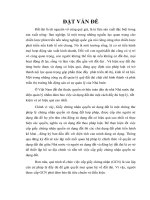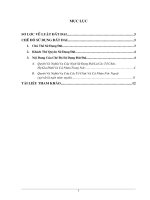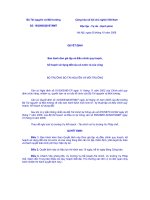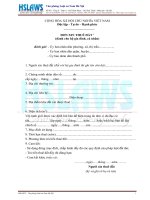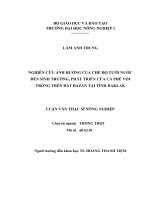Huongdan ca dat VSSID
Bạn đang xem bản rút gọn của tài liệu. Xem và tải ngay bản đầy đủ của tài liệu tại đây (1.58 MB, 9 trang )
Hướng dẫn VssID
1. Tải và cài đặt ứng dụng VssID
1.1. Đối với hệ điều hành Android
- Bạn vào kho ứng dụng Google Play/CH Play, gõ vào ơ tìm kiếm từ khóa
“VssID” rồi nhấn Tìm kiếm.
- Chọn ứng dụng VssID (như hình dưới), nhấn bút “Cài đặt/Install” để thực hiện
cài đặt ứng dụng.
Ứng dụng VssID trên Google Play/CH Play
1.2. Đối với hệ điều hành IOS
- Bạn vào kho ứng dụng AppStore, gõ vào ơ tìm kiếm từ khóa “VssID” rồi nhấn
Tìm kiếm.
- Chọn ứng dụng VssID (như hình dưới), nhấn bút “Nhận” để thực hiện cài đặt
ứng dụng.
Ứng dụng VssID trên App Store
2. Tìm hiểu các thông tin trước khi sử dụng ứng dụng
Các thông tin trước khi cài đặt VssID
3. Chấp nhận các điều khoản và điều kiện trước
Để sử dụng ứng dụng, người dùng phải chấp nhận với các điều khoản và điều
kiện của ứng dụng VssID.
4. Tạo/đăng ký tài khoản
Để đăng ký tài khoản giao dịch điện tử với cơ quan BHXH (tài khoản này được
dùng để đăng nhập và sử dụng ứng dụng VssID), truy cập đường dẫn
và làm theo các bước sau:
Nhấn ĐĂNG KÝ và chọn đối tượng CÁ NHÂN rồi bấm “Tiếp”
Tại đây, sau khi cập nhật Ảnh cá nhân và ảnh Chứng minh nhân dân/ căn cước
công dân, quý vị tiếp tục hồn thiện đầy đủ và chính xác các thơng tin đăng ký
sử dụng phương thức giao dịch điện tử với cơ quan BHXH
Lưu ý: Ghi đúng số điện thoại để xác nhận thông tin đăng ký và mã OTP cho
các giao dịch sau này
Lựa chọn nơi đăng ký giao dịch điện tử tại Cổng thông tin điện tử BHXH việt
Nam
Lựa chọn cơ quan BHXH nơi gần nhất để nộp hồ sơ đăng ký giao dịch điện tử.
Lựa chọn hình thức để nộp hồ sơ tại bộ phận tiếp nhận hồ sơ (của cơ quan BHXH
mà công dân đã chọn ở bước trên).
Hoàn thành việc khai báo thông tin đăng ký cách bấm vào nút “Ghi nhận”
Sau đó, màn hình sẽ hiển thị và in tờ khai đăng ký giao dịch điện tử
Cuối cùng, các bạn tiến hành In, ký và nộp tờ khai tại Bộ phận tiếp nhận hồ sơ
của Cơ quan BHXH mà bạn đã chọn ở trên.
Lưu ý: Khi nộp hồ sơ, các bạn cung cấp cho cán bộ tiếp nhận hồ sơ tờ khai theo
mẫu số 01, ký và ghi rõ họ tên, sau đó x́t trình CMND/thẻ Căn cước công
dân/hộ chiếu để xác minh thông tin.
- Trường hợp hồ sơ hợp lệ, Hệ thống thực hiện cấp và kích hoạt tài khoản sử
dụng phương thức giao dịch điện tử với cơ quan BHXH. Cổng dịch vụ công của
BHXH Việt Nam gửi thông báo chấp thuận kèm thông tin về tài khoản giao dịch
bảo hiểm xã hội điện tử vào địa chỉ thư điện tử (nếu có) và gửi tin nhắn tới số điện
thoại đã được đăng ký sau khi nhận đủ hồ sơ đăng ký. Cá nhân có trách nhiệm đổi
mật khẩu tài khoản đã được cấp lần đầu và thay đổi mật khẩu ít nhất 06 (sáu)
tháng một lần để đảm bảo an toàn, bảo mật.
- Trường hợp hồ sơ không hợp lệ, Cổng dịch vụ công của BHXH Việt Nam gửi
thông báo về việc không chấp nhận đăng ký sử dụng phương thức giao dịch điện
tử vào địa chỉ thư điện tử (nếu có) và gửi tin nhắn tới số điện thoại đã đăng ký sau
khi nhận được hồ sơ, cá nhân căn cứ thông báo không chấp nhận hồ sơ đăng ký
sử dụng phương thức giao dịch điện tử của cơ quan BHXH để hồn chỉnh thơng
tin đăng ký hoặc liên hệ với cơ quan BHXH nơi gần nhất.
5. Đăng nhập ứng dụng
Sau khi tạo tài khoản thành công, người dùng sẽ nhận được tin nhắn về thông tin
tài khoản và mật khẩu. Nhập tài khoản (mã số BHXH) và mật khẩu vào các ô
tương ứng để đăng nhập ứng dụng.
6. Đổi mật khẩu
Bạn nên thực hiện đổi mật khẩu cho lần đăng nhập đầu tiên và định kỳ sáu (06)
thay đổi mật khẩu 1 lần nhằm bảo vệ thông tin cá nhân. Để đổi mật khẩu bạn làm
theo các bước ở hình sau:
Sau khi bạn thực hiện các bước trên, hệ thống sẽ gửi đến số điện thoại bạn đã
đăng ký mã OTP để xác thực việc đổi mật khẩu.
7. Sử dụng thẻ BHYT trên ứng dụng
Sau khi đăng nhập thành cơng, chọn menu “Thẻ BHYT”, màn hình sẽ hiển thị các
thơng tin cơ bản như hình dưới
Nhấn vào “Xem thẻ Bảo hiểm y tế”, màn hình sẽ hiển thị như hình dưới (có thể
lựa chọn xoay để xoay thẻ BHYT cho dễ quan sát):
Lưu ý: Ứng dụng chỉ cho phép đăng nhập một tài khoản trên một thiết bị ở cùng
một thời điểm. Khi đăng nhập tài khoản vào thiết bị thứ hai, ứng dụng sẽ có cảnh
báo, nếu người dùng lựa chọn tiếp tục đăng nhập ở thiết bị thứ hai, ứng dụng sẽ
yêu cầu nhập mã OTP được gửi đến số điện thoại của người dùng đã đăng ký
trước đó, đồng thời tài khoản này sẽ bị thoát khỏi ứng dụng trên thiết bị thứ nhất.
Với chức năng này, sẽ giúp ngăn chặn việc cài đặt và sử dụng thẻ BHYT trên
nhiều thiết bị cùng lúc.